잡티 지우기 도구 [PRO/EX]
CLIP STUDIO PAINT의 [잡티 지우기] 도구를 사용하면 캔버스의 미세한 잡티를 자동으로 감지할 수 있습니다. [잡티 지우기] 도구는 [도구] 팔레트에서 선택할 수 있습니다.
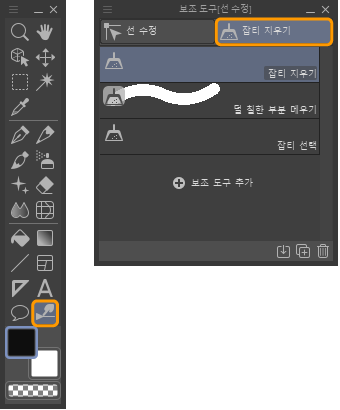
[잡티 지우기] 도구에는 다양한 설정 항목이 있습니다. 잡티를 감지하여 제거할 수 있을 뿐만 아니라 주위색에 맞게 채우거나 잡티 부분만 선택할 수 있습니다.
잡티 지우기 보조 도구
드래그하여 에워싼 범위 내의 잡티를 자동으로 감지하여 삭제할 수 있습니다.
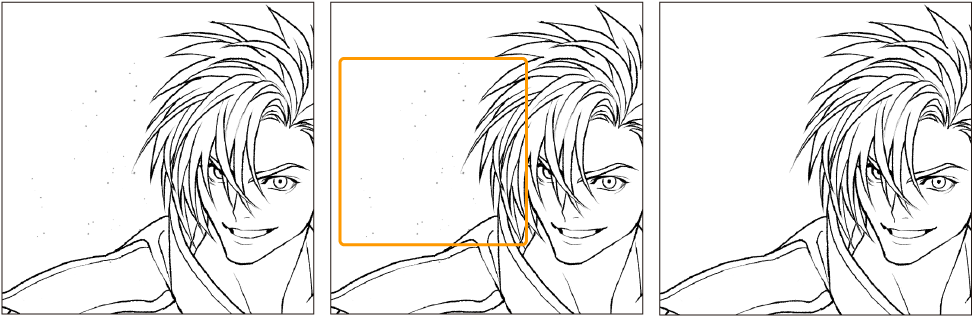
[도구 속성] 팔레트나 [보조 도구 상세] 팔레트를 사용하면 더욱 상세하게 설정할 수 있습니다. 설정을 변경하면 잡티를 제거할 때 선택 모양을 지정하거나 감지한 잡티의 처리 방법을 변경할 수 있습니다.
[보조 도구 상세] 팔레트에서는 ‘잡티 지우기 [PRO/EX]’, ‘참조위치’, ‘도형’, ‘도형 조작’, ‘보정’의 각 카테고리별 설정을 할 수 있습니다.
덜 칠한 부분 메우기 보조 도구
펜으로 채우듯 드래그한 범위 내의 불투명 부분에 있는 투명 또는 반투명의 작은 영역을 주위색으로 채울 수 있습니다.

[도구 속성] 팔레트나 [보조 도구 상세] 팔레트를 사용하면 더욱 상세하게 설정할 수 있습니다. 설정을 변경하면 잡티를 채울 때 참조할 레이어를 지정하거나 감지한 잡티의 처리 방법을 변경할 수 있습니다.
[보조 도구 상세] 팔레트에서는 ‘잡티 지우기 [PRO/EX]’, ‘참조위치’ 카테고리에서 감지할 영역을 설정할 수 있습니다. 범위를 선택하는 방법은 브러시 설정과 동일합니다. 자세한 내용은 ‘브러시 설정 항목’을 참조하세요. 단, 잉크나 듀얼 브러시에 관한 설정은 제외됩니다.
잡티 선택 보조 도구
드래그하여 에워싼 범위 내의 잡티를 자동으로 감지하여 선택 범위로 지정할 수 있습니다. 삭제하기 전에 잡티의 위치를 확인할 때 편리합니다.
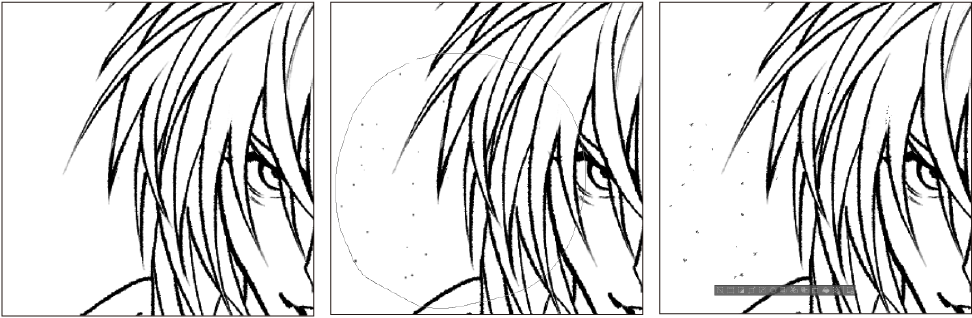
[도구 속성] 팔레트나 [보조 도구 상세] 팔레트를 사용하면 더욱 상세하게 설정할 수 있습니다. 설정을 변경하면 잡티를 선택할 때 참조위치를 지정하거나 감지한 잡티의 처리 방법을 변경할 수 있습니다.
[보조 도구 상세] 팔레트에서는 ‘선택 범위’, ‘잡티 지우기 [PRO/EX]’, ‘참조위치’, ‘보정’의 각 카테고리별 설정을 할 수 있습니다.